win10添加pdf打印机 win10如何安装PDF打印机
更新时间:2023-09-08 11:50:12作者:xtang
win10添加pdf打印机,在现代社会中电子文件的使用变得越来越广泛,而PDF格式的文件在各个领域中也占据了重要的地位,为了方便用户将文件转换为PDF格式,Win10操作系统提供了添加PDF打印机的功能。通过安装PDF打印机,用户可以轻松地将各种类型的文件转换为PDF格式,并且可以方便地进行编辑、存储和共享。下面将介绍Win10如何安装PDF打印机,让我们一起来了解这个方便实用的功能。
具体方法:
1.首先点击开始菜单,在所有程序里点击控制面板选项。
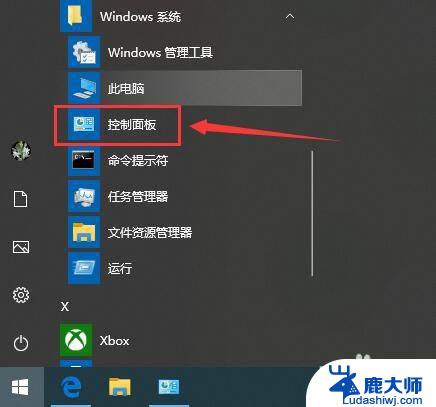
2.在控制面板里点击程序和功能。
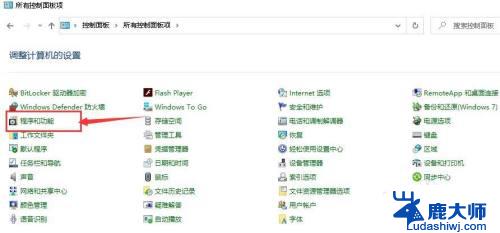
3.在程序和功能窗口,点击启用和关闭windows功能。
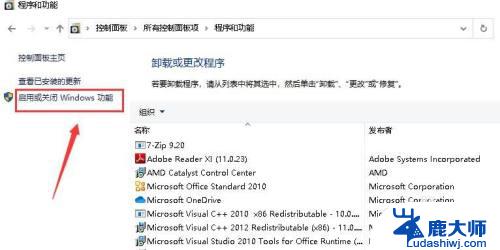
4.在启用和关闭windows功能窗口,勾选microsoft print to pdf选项,并点击确定。
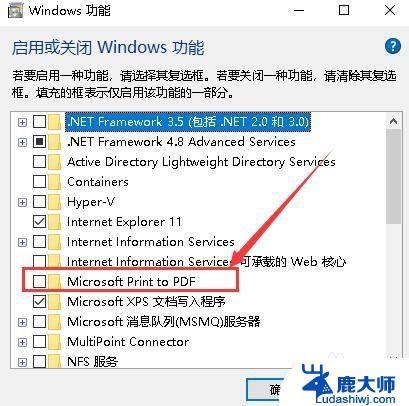
5.然后等待安装完成,点击关闭窗口。
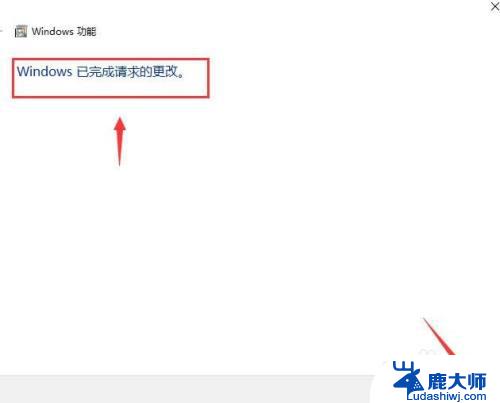
6.点击开始菜单,在windows管理工具下面,点击打印管理选项。
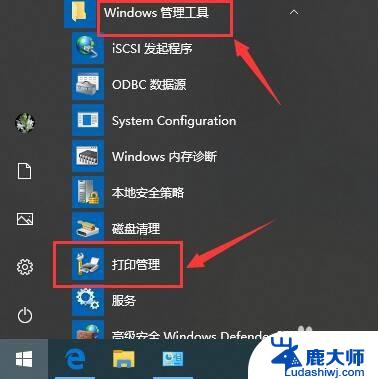
7.在打印机管理窗口,可以找到PDF打印机选项,以后就可以将任何文件打印成PDF格式了。
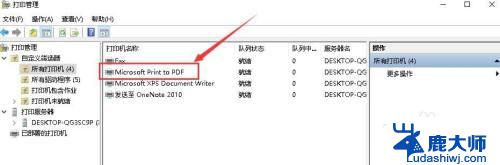
以上便是win10添加pdf打印机的全部内容,需要的用户可以根据小编提供的步骤进行操作,希望这篇文章对大家有所帮助。
win10添加pdf打印机 win10如何安装PDF打印机相关教程
- 打印机安装错误 添加打印机出现安装错误如何处理
- windows10如何安装打印机驱动 win10系统本地打印机驱动安装教程
- 打印机驱动程序如何安装 打印机连接电脑安装步骤
- 计算机安装打印机驱动 打印机安装步骤详解
- 如何装打印机的驱动程序 电脑安装打印机驱动方法
- 联想打印机安装驱动怎么装 联想打印机驱动安装步骤详解
- 电脑上不显示打印机图标解决方法 win10系统已安装打印机却无法打印
- 得力针式打印机怎么安装驱动 得力打印机驱动安装教程
- 咋样安装打印机驱动程序 电脑安装打印机驱动的步骤
- 安装网络打印机显示脱机 网络打印机脱机怎么办
- 笔记本能重装显卡吗 Win10卸载显卡驱动方法
- 怎么把电脑储存变d盘 怎么将电脑默认安装到D盘
- 怎么在win10安装虚拟机 在虚拟机上如何安装win10系统详细步骤
- 宏基笔记本可以加装固态硬盘吗 宏碁笔记本固态硬盘安装步骤
- 打开应用安装 安装包打开方法
- 电脑怎么重装系统按f几 电脑开机时按f4重装系统步骤
系统安装教程推荐
- 1 怎么把电脑储存变d盘 怎么将电脑默认安装到D盘
- 2 宏基笔记本可以加装固态硬盘吗 宏碁笔记本固态硬盘安装步骤
- 3 打开应用安装 安装包打开方法
- 4 得力581p打印机怎么安装 得力DL 581PW蓝牙打印机连接教程
- 5 win11如何重新安装浏览器 如何在电脑上安装IE浏览器
- 6 重置此电脑如何重新安装windows 如何为笔记本重新装系统提供指导
- 7 怎么重装windows七 win7系统怎么清除重装
- 8 win11下,怎么把安装的应用设置 Win11设置应用重装方法
- 9 win11绕过tpm安装 Win11绕过TPM、CPU和安全启动检测的方法
- 10 amd cpu不适配win11 Win11 24H2 安装 9 月更新出现不支持操作错误